Wie beschränke ich Inhalte in WordPress auf registrierte Benutzer?
Veröffentlicht: 2022-02-07Wenn Sie planen, Inhalte auf Ihrer WordPress-Website einzuschränken, müssen Sie wissen, wie Sie dies auch für registrierte Benutzer tun. Wenn wir an Inhaltsbeschränkungen denken, gehen wir davon aus, dass es nur darum geht, nicht registrierte Benutzer fernzuhalten.
Aber was wäre, wenn wir Ihnen sagen würden, dass Sie registrierten Benutzern auf Ihrer Website unterschiedliche Zugriffsebenen gewähren könnten? Nun, mit dem unglaublichen Plugin zur Benutzerregistrierung ist dies möglich.
Daher werden wir Sie in diesem Artikel anleiten, wie Sie Inhalte mithilfe der Benutzerregistrierung nur auf registrierte Benutzer in WordPress beschränken können. Also lasst uns anfangen.
Beste Möglichkeit, Inhalte in WordPress nur auf registrierte Benutzer zu beschränken
Das Einschränken von Inhalten basierend auf WordPress-Benutzerrollen ist weit verbreitet. WordPress wird mit sechs Standardbenutzerrollen geliefert, die Sie den Benutzern auf Ihrer Website zuweisen können, basierend auf den unterschiedlichen Zugriffsebenen, die Sie ihnen gewähren möchten.
Möglicherweise müssen Sie jedoch für Ihre registrierten Benutzer weitere Einschränkungsebenen festlegen, z. B. E-Mail-Domänen, Registrierungsquelle usw. Und falls Sie es nicht wussten, unterstützt WordPress diese Option standardmäßig nicht.
Aus diesem Grund benötigen Sie dafür ein WordPress-Plugin wie User Registration, ein kostenloses Plugin zum Erstellen von Registrierungsformularen.
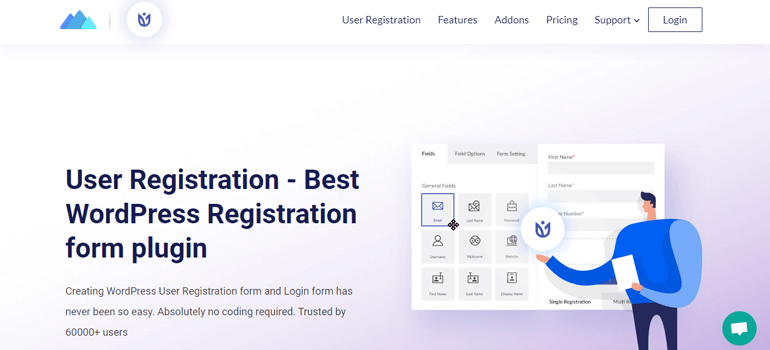
Die Benutzerregistrierung wird mit einem äußerst benutzerfreundlichen Drag-and-Drop-Formularersteller geliefert, mit dem Sie im Handumdrehen benutzerdefinierte Formulare mit benutzerdefinierten Feldern erstellen können. Ganz zu schweigen von der einfachen Anpassung und Konfiguration aufgrund der intuitiven Benutzeroberfläche.
Aber was ist mit Inhaltsbeschränkungen? Nun, das WordPress-Plugin zur Benutzerregistrierung bietet das Add-on zur Inhaltsbeschränkung, mit dem Sie den Zugriff auf registrierte Benutzer anhand bestimmter Kriterien einschränken können.
Sie können die einfachste Einschränkung für Ihre gesamte Website oder bestimmte Seiten und Beiträge festlegen. Andernfalls können Sie benutzerdefinierte Zugriffsregeln für erweiterte Inhaltsbeschränkungen erstellen.
Es besteht also kein Zweifel, dass das Benutzerregistrierungs-Plugin der beste Weg ist, Inhalte auf registrierte Benutzer in WordPress zu beschränken.
Und wie machst du das? Um Ihre Frage zu beantworten, haben wir die folgende Schritt-für-Schritt-Anleitung zur Beschränkung von Inhalten nur auf registrierte WordPress-Benutzer vorbereitet. Lassen Sie uns jetzt direkt hineinspringen!
Wie beschränke ich Inhalte in WordPress auf registrierte Benutzer?
Es ist einfacher, als Sie sich vorstellen können, Inhalte in WordPress einzuschränken, insbesondere wenn Sie das Plugin zur Benutzerregistrierung verwenden. Sie müssen nur die folgenden Schritte sorgfältig befolgen und umsetzen:
1. Installieren und aktivieren Sie die Benutzerregistrierung Pro
Bevor wir uns mit Inhaltsbeschränkungen befassen, müssen Sie das User Registration Pro-Plugin auf Ihrer Website installieren und aktivieren.
Das Add-on zur Inhaltsbeschränkung ist eine Erweiterung, die nur in der Premium-Version des Benutzerregistrierungs-Plugins verfügbar ist. User Registration Pro ist ein eigenständiges Plugin, das Sie verwenden können, indem Sie einen der Premium-Pläne von User Registration kaufen. Sobald Sie ein Premium-Benutzer sind, können Sie auf die Add-On-Datei für Inhaltsbeschränkungen zugreifen, die Sie für Ihre Website verwenden können.
Besuchen Sie also die offizielle Preisseite der Benutzerregistrierung und wählen Sie den für Sie am besten geeigneten Plan aus. Melden Sie sich dann über den Link, der an die E-Mail-Adresse gesendet wurde, die Sie beim Kauf angegeben haben, bei Ihrem Konto an.
In Ihrem Konto-Dashboard sehen Sie Ihren Lizenzschlüssel sowie die herunterladbaren Premium-Add-Ons. Suchen Sie die User Registration Pro-Datei auf der Registerkarte Downloads und laden Sie die ZIP-Datei auf Ihr Gerät herunter.
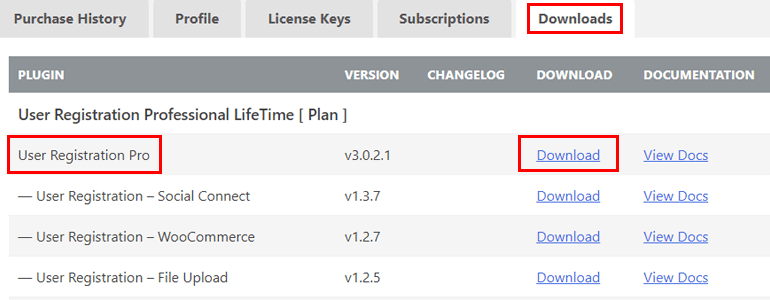
Navigieren Sie zurück in Ihrem WordPress-Dashboard zu Plugins >> Add New >> Upload Plugin . Wählen Sie dann die gerade heruntergeladene Datei aus und klicken Sie auf die Schaltfläche Jetzt installieren .
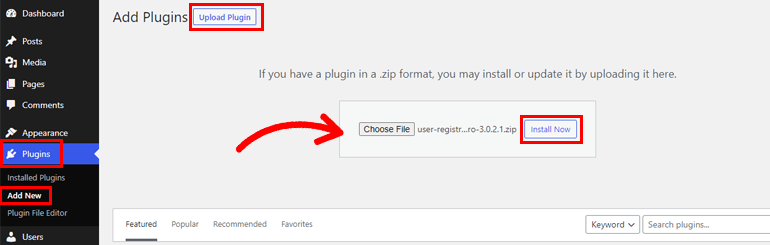
Drücken Sie direkt nach Abschluss der Installation auf die Schaltfläche Plugin aktivieren, um User Registration Pro auf Ihrer Website zu aktivieren.
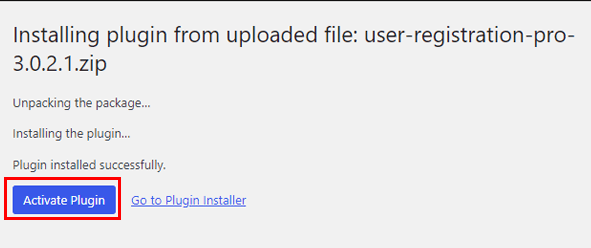
2. Laden Sie das Add-on zur Inhaltsbeschränkung herunter und installieren Sie es
Als nächstes müssen Sie das Add-On für Inhaltsbeschränkungen herunterladen und installieren. Es fügt dem Kern-Plugin einfach Funktionen zur Inhaltsbeschränkung hinzu.
Gehen Sie also erneut zu Ihrem WPEverest-Konto und laden Sie die ZIP-Datei mit den Inhaltsbeschränkungen von Ihrem Download-Tab herunter.
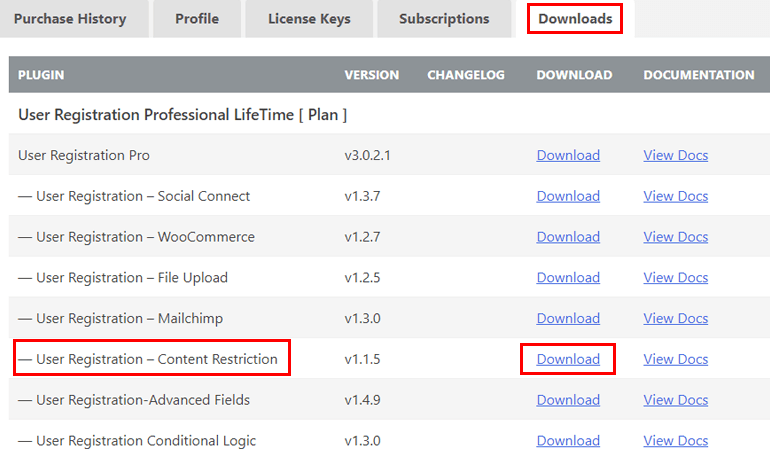
Installieren und aktivieren Sie nun die Add-On-Datei, wie Sie es mit der User Registration Pro-Datei getan haben.
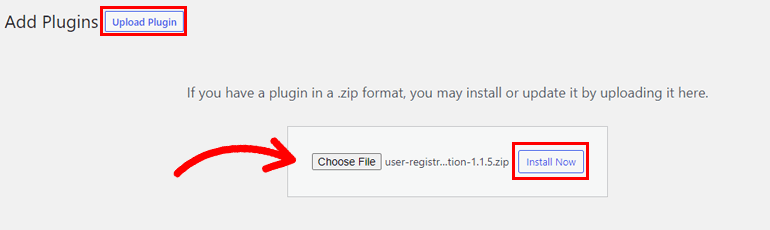
Wenn Sie zur Seite Plugins >> Installierte Plugins gehen, werden Sie sehen, dass ein Feld unter dem Plugin Benutzerregistrierung (Pro) nach Ihrem Lizenzschlüssel fragt.
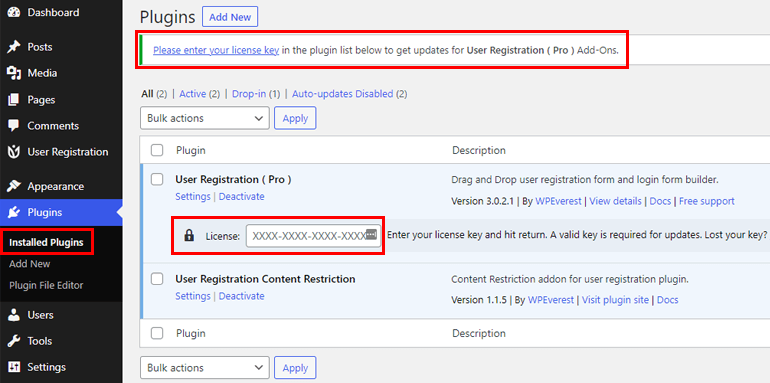
Erinnern Sie sich an die Registerkarte „ Lizenzschlüssel “ in Ihrem Konto-Dashboard? Sie müssen nur den Schlüssel kopieren und in dieses Feld einfügen. Wir empfehlen, dies unbedingt zu tun, da dies der Schlüssel zum Erhalt regelmäßiger Updates für alle Premium-Benutzerregistrierungs-Add-Ons ist, die Sie auf Ihrer Website verwenden.
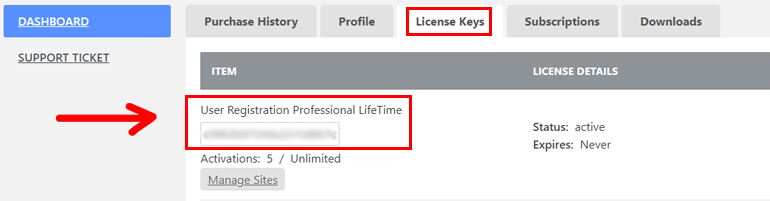
Und damit haben Sie sowohl die kostenlose Version des Benutzerregistrierungs-Plug-ins als auch das Inhaltsbeschränkungs-Add-on erfolgreich installiert.
3. Inhalt auf registrierte Benutzer beschränken
Bevor wir mit der Inhaltsbeschränkung beginnen, vergewissern Sie sich, dass Sie die Mitgliedschaftsoption für Ihre Benutzer aktiviert haben.
Wenn Sie das noch nicht getan haben, öffnen Sie einfach die Einstellungen auf der linken Seite und gehen Sie zum Abschnitt Allgemein . Hier sehen Sie die Mitgliedschaftsoption , die Benutzern die Registrierung mit einem Frontend-Formular ermöglicht oder einschränkt.
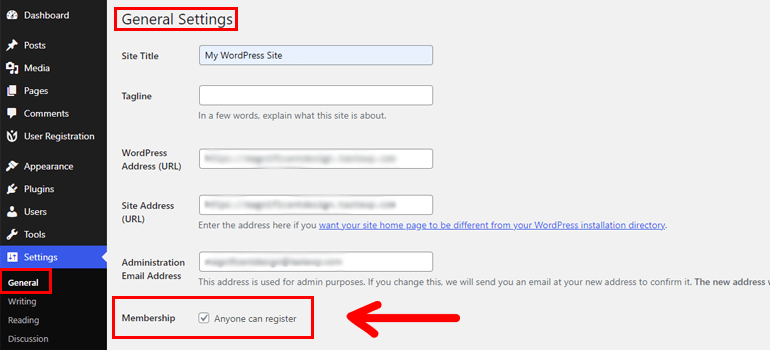
Jetzt müssen Sie nur noch das Kontrollkästchen aktivieren.
Dies ist wichtig, da der Hauptzweck der Benutzerregistrierung darin besteht, Registrierungsformulare zu erstellen, mit denen sich Benutzer auf Ihrer Website registrieren. Daher ist dieser Schritt obligatorisch, wenn Sie mit diesem Plugin Front-End-Registrierungsformulare zu Ihrer Website hinzufügen möchten.
Jetzt können Sie tatsächlich Inhaltsbeschränkungen für registrierte Benutzer auf Ihrer Website anwenden.
Aber warten Sie, wo ist das Registrierungsformular, um Benutzer überhaupt zu registrieren? Nun, Sie können das Standardformular verwenden, mit dem das Plugin geliefert wird, wenn Sie wenig Zeit haben.
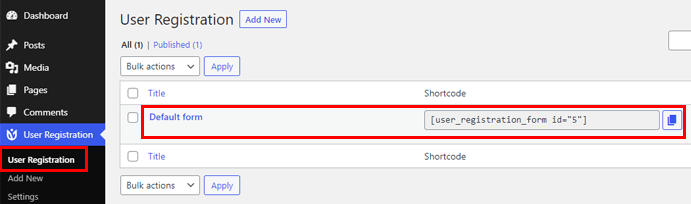
Wenn Sie jedoch ein benutzerdefiniertes und detailliertes Registrierungsformular für Ihre Website erstellen möchten, lesen Sie unsere vollständige Anleitung zum Erstellen eines Registrierungsformulars in WordPress.
Sobald Sie fertig sind, können Sie mit dem Rest dieser Anleitung fortfahren.
Derzeit gibt es zwei Möglichkeiten, Inhalte mit der Benutzerregistrierung auf registrierte WordPress-Benutzer zu beschränken. Wir haben beide im Folgenden ausführlich besprochen.
I. Grundlegende Inhaltsbeschränkung aktivieren
Für diejenigen, die nach grundlegenden Inhaltsbeschränkungen suchen, ist die Benutzerregistrierung abgedeckt. Sie können zwischen vollständiger Inhaltsbeschränkung und teilweiser Inhaltsbeschränkung wählen.
Wir führen Sie sowohl durch vollständige als auch teilweise Inhaltsbeschränkungen, damit Sie verstehen, wie Sie diese auf Ihrer Website implementieren.
Vollständige Inhaltsbeschränkung
Das Einschränken des gesamten Inhalts bedeutet, den Zugriff auf eine ganze Seite oder einen Beitrag basierend auf bestimmten Kriterien zu widerrufen. Sie können eine vollständige Inhaltsbeschränkung auf einzelne Seiten und Beiträge anwenden oder globale Regeln festlegen.
Globale Einstellungen
Wenn Sie dieselben Beschränkungsregeln auf alle Seiten und Beiträge Ihrer Website anwenden möchten, ist dies der richtige Weg.
Navigieren Sie einfach zum Abschnitt Benutzerregistrierung auf der linken Seite Ihres WordPress-Dashboards.
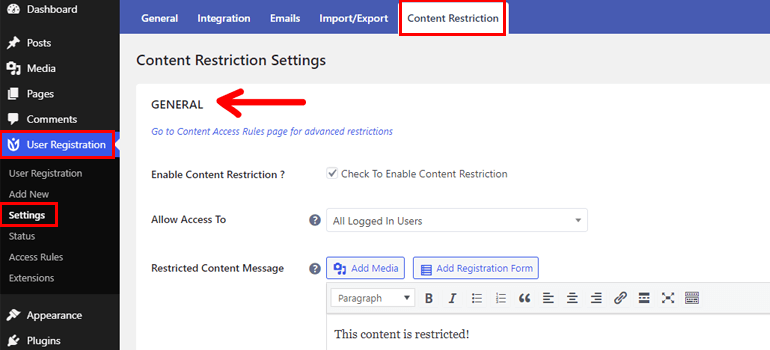
Öffnen Sie Einstellungen und klicken Sie auf die Registerkarte Inhaltsbeschränkung . Hier können Sie allgemeine Inhaltsbeschränkungen für Ihre gesamten Website-Inhalte festlegen.
Aktivieren Sie zunächst das Kontrollkästchen Inhaltsbeschränkung aktivieren . Wählen Sie anschließend aus der Dropdown-Liste die Kriterien aus, um den Zugriff auf Ihre Inhalte zuzulassen. Sie können zwischen „Alle angemeldeten Benutzer “, „Bestimmte Rollen auswählen“ und „Gastbenutzer“ wählen.

Sie können auch benutzerdefinierte Nachrichten eingeben, die angezeigt werden, falls ein Benutzer, der Ihre Kriterien nicht erfüllt, versucht, auf den Inhalt Ihrer Website zuzugreifen.

Angenommen, Sie möchten die Option „ Zugriff zulassen für“ auf Personen mit bestimmten Benutzerrollen festlegen. Sie müssen im Dropdown-Menü die Option Bestimmte Regeln auswählen auswählen. Wenn Sie auf die genannte Option klicken, erscheint unten eine neue Option zur Auswahl einer Benutzerrolle. Sobald dies erledigt ist, klicken Sie unten auf die Schaltfläche Änderungen speichern .
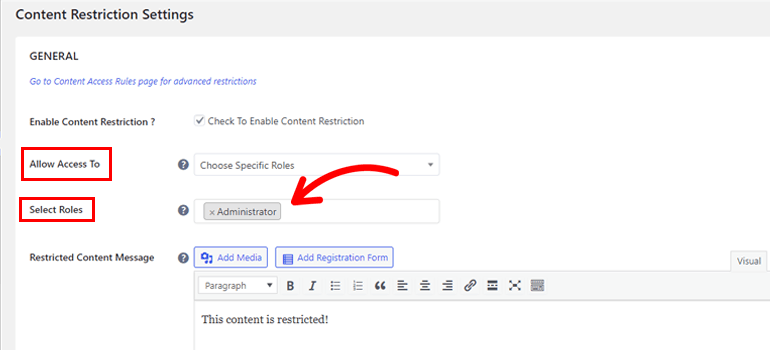
Dadurch wird die Einschränkung auf alle Seiten und Beiträge auf Ihrer WordPress-Site angewendet. Daher können registrierte Benutzer nur mit der von Ihnen gewählten Benutzerrolle auf die Inhalte zugreifen.
Einstellungen für einzelne Seiten/Beiträge
Jetzt müssen Sie möglicherweise auch unterschiedliche Beschränkungsregeln für unterschiedliche Inhalte auf Ihrer Website festlegen. In diesem Fall können Sie die einzelnen Seiten und Beiträge öffnen und ihre Beschränkungseinstellungen konfigurieren.
Es ist ziemlich einfach; wir zeigen Ihnen wie.
Gehen Sie in Ihrem WordPress-Dashboard zu Seiten oder Beiträgen , je nachdem, wo Sie Einschränkungen anwenden möchten. Öffnen Sie hier eine Seite oder einen Beitrag Ihrer Wahl und scrollen Sie dann nach unten.
Sie sehen den Abschnitt Diesen Inhalt einschränken mit zwei Optionen. Aktivieren Sie zunächst das Kontrollkästchen für Restrict Full Content . Sie können auch ein paar Informationen zur teilweisen Inhaltsbeschränkung sehen, aber dazu kommen wir später.
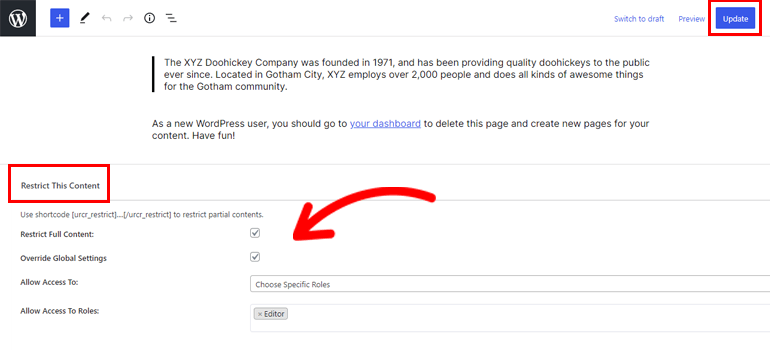
Als Nächstes müssen Sie die globalen Einstellungen überschreiben , damit die individuellen Einstellungen wirksam werden. Andernfalls werden die gerade vorgenommenen individuellen Einstellungen nicht umgesetzt, da die globalen Einstellungen eine höhere Priorität haben.
Wenn Sie die globalen Einstellungen überschreiben, müssen Sie auch die neue Option in Allow Access To auswählen, wie wir es zuvor getan haben. Klicken Sie danach auf die Schaltfläche Aktualisieren , um die Änderungen zu speichern.
Wenn also die globalen Einstellungen den Zugriff nur angemeldeten Benutzern erlauben, können Sie die individuelle Einstellung hier auf Gastbenutzer setzen. Während der Rest der Seiten und Beiträge allen eingeloggten Benutzern zugänglich sein wird, wird diese spezielle Seite speziell für Gastbenutzer verfügbar sein.
Teilweise Inhaltsbeschränkung
Die teilweise Inhaltsbeschränkung ist Ihr Freund für eine Situation, in der Sie nur bestimmte Teile Ihres Inhalts einschränken müssen.
Sie können die teilweise Inhaltsbeschränkung festlegen, indem Sie den Inhalt, den Sie einschränken möchten, mit diesem Shortcode einschließen:
[urcr_restrict]…[/urcr_restrict]
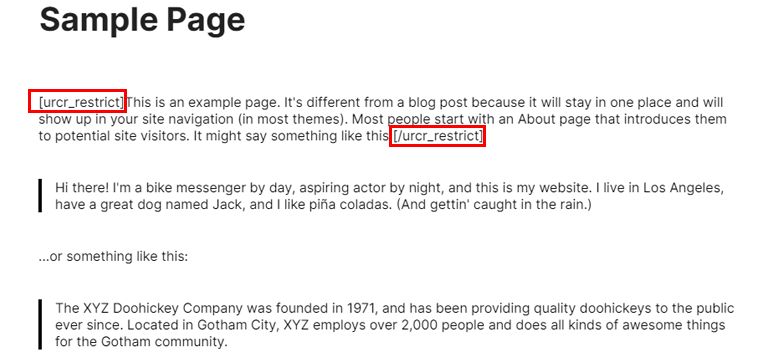
Einfach so!
Noch besser, Sie können Parameter festlegen, die definieren, wer Zugriff auf diese Inhalte erhalten soll. Angenommen, Sie legen den Parameter access_role für den Shortcode wie folgt fest. In diesem Fall wird der Zugriff nur Benutzern mit der Benutzerrolle „Abonnent “ gewährt.
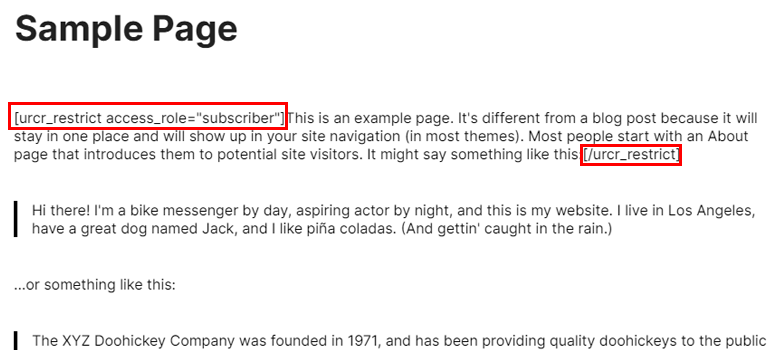
Auf die gleiche Weise können Sie den Zugriff auf andere Benutzerrollen beschränken. Sie können auch mehreren Benutzerrollen Zugriff gewähren. Trennen Sie die Rollen einfach durch ein Komma.
Ebenso können Sie mit dem Parameter all_logged_in_users allen angemeldeten Benutzerrollen Zugriff gewähren.
Denken Sie daran, dass Sie beim Festlegen dieser access_role- Parameter die zuvor festgelegten globalen Einstellungen außer Kraft setzen.
II. Erstellen Sie erweiterte Inhaltsbeschränkungsregeln
Nun fragen Sie sich vielleicht, was ist mit der erweiterten Inhaltsbeschränkung? Keine Sorge, mit der Benutzerregistrierung ist auch das ganz einfach.
Zunächst müssen Sie die Seite „Zugriffsregeln “ auf der Registerkarte „ Benutzerregistrierung “ in Ihrem WordPress-Dashboard öffnen.
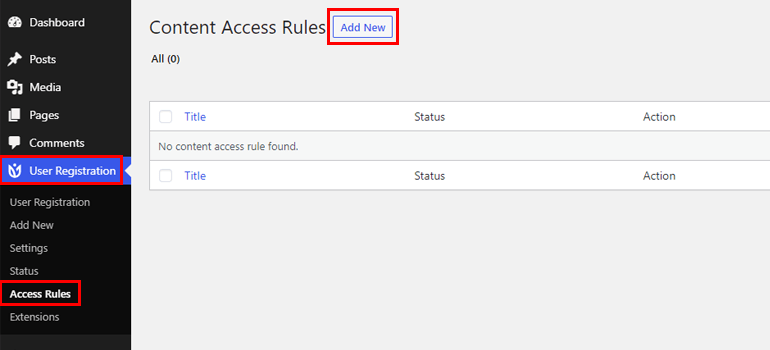
Sie landen auf der Seite Inhaltszugriffsregeln , die, wie Sie sehen können, derzeit leer ist. Um einen hinzuzufügen, klicken Sie oben auf die Schaltfläche Neu hinzufügen.
Jetzt können Sie mit der Erstellung Ihrer benutzerdefinierten Regel beginnen.
Beginnen wir mit der Namensgebung. Sie können der benutzerdefinierten Regel einen einfachen und umfassenden Namen geben, um Verwechslungen beim Erstellen von Mehrfachzugriffsregeln zu vermeiden.
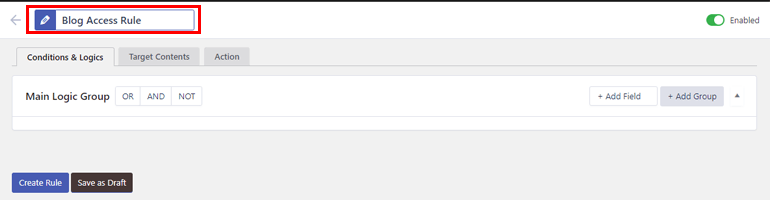
Unterhalb des Titels befinden sich 3 Registerkarten: Bedingungen & Logik , Zielinhalte und Aktion .
Gehen wir sie für ein klareres Bild einzeln durch.
Bedingungen & Logik
In diesem Abschnitt können Sie eine Main Logic Group und mehrere Sub Logic Groups mit OR , AND und NOT hinzufügen . Anschließend können Sie diesen Logikgruppen Felder hinzufügen, um Zugriffsregeln zu erstellen.
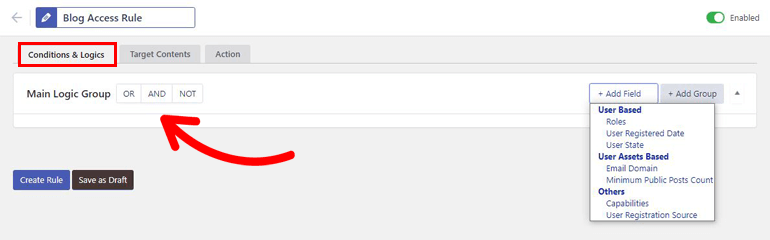
Alle verfügbaren Felder sind:
Benutzerbasiert:
- Rollen
- Registrierungsdatum des Benutzers
- Benutzerstatus
Andere:
- Fähigkeiten
- Benutzerregistrierungsquelle
Basierend auf Benutzer-Assets:
- E-Mail-Domäne
- Mindestanzahl öffentlicher Posts
Zielinhalte
Über Zielinhalte können Sie einem WordPress-Benutzer Zugriff auf bestimmte Beitragstypen, Taxonomien, einzelne Seiten und Beiträge gewähren.
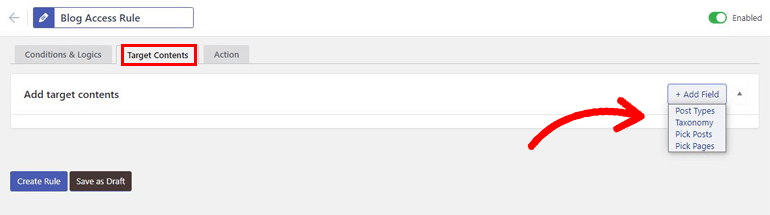
Es gibt 3 Beitragstypen : Beiträge , Seiten und Medien . Ebenso erhalten Sie Kategorien , Tags und Formate unter Taxonomie .
Die Einschränkungsregel wird nur auf den Inhalt angewendet, den Sie als Zielinhalt festgelegt haben.
Handlung
Mit der Aktionsoption können Sie festlegen, was passiert, wenn ein Benutzer, der die Zugriffsregel nicht erfüllt, versucht, den privaten eingeschränkten Inhalt anzuzeigen.
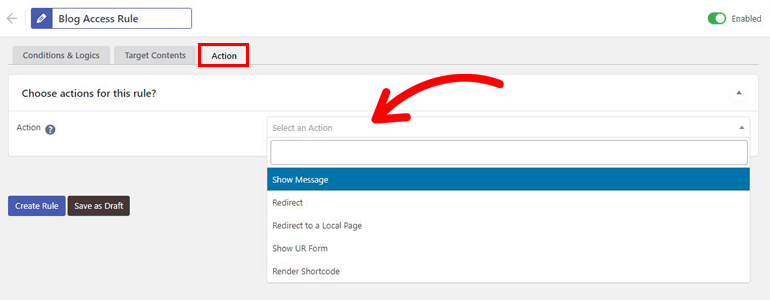
Folgende Optionen stehen zur Auswahl:
- Zeige Nachricht
- Umleiten
- Weiterleitung auf eine lokale Seite
- UR-Formular anzeigen
- Shortcode rendern
Nach der kurzen Einführung können wir nun mit dem eigentlichen Prozess der Erstellung einer neuen Zugriffsregel fortfahren, um Inhalte nur auf registrierte WordPress-Benutzer zu beschränken.
Als erstes müssen Sie auf die Schaltfläche Feld hinzufügen klicken und die Kriterien für den Benutzerzugriff in Bedingungen und Logiken auswählen. Sie können beispielsweise Benutzerstatus und Registrierungsquelle auswählen. Lassen Sie uns den Benutzerstatus auf eingeloggt und die Registrierungsquelle auf das benutzerdefinierte Registrierungsformular für dieses Handbuch festlegen.
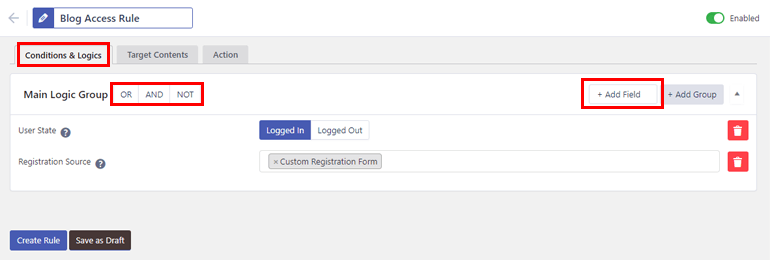
Entscheiden Sie dann, welche Logik Sie auf diese Felder anwenden möchten. Die Logik ist standardmäßig ODER , was in unserem Fall bedeutet, dass Benutzern, die entweder angemeldet oder über das benutzerdefinierte Registrierungsformular registriert sind, Zugriff gewährt wird.
Die UND- Logik bedeutet, dass ein Benutzer sowohl angemeldet als auch über das benutzerdefinierte Registrierungsformular registriert sein muss.
In ähnlicher Weise gewährt die NOT- Logik allen anderen Benutzern Zugriff, außer denen, die über das benutzerdefinierte Registrierungsformular angemeldet und registriert sind.
Was ist nun, wenn Sie zwei verschiedene Logiken in einer einzigen Regel kombinieren müssen?
Angenommen, Sie möchten Benutzern Zugriff gewähren, die angemeldet und über das benutzerdefinierte Formular registriert sind und nicht unter die Benutzerrolle „Autor“ fallen.
Hier erweist sich die Sub Logic Group- Option als praktisch. Sie können die Main Logic Group einfach mit AND erstellen. Klicken Sie dann auf die Schaltfläche Gruppe hinzufügen, um eine neue Unterlogikgruppe hinzuzufügen.
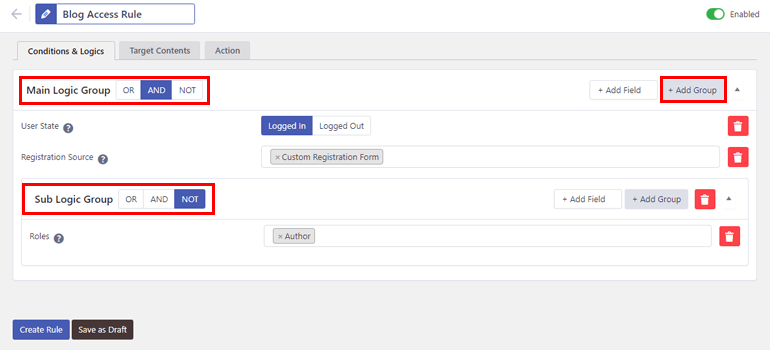
Sobald die Gruppe erstellt ist, fügen Sie ihr wie zuvor Felder hinzu. Wählen Sie in diesem Fall Benutzerrolle und setzen Sie sie auf Autor . Als nächstes setzen Sie die Logik auf NOT . Dadurch wird sichergestellt, dass nur Benutzer, die keine Autoren sind und bei einem benutzerdefinierten Formular angemeldet und registriert sind, auf Ihre Inhalte zugreifen können.
Vergessen Sie auch nicht, Ihren Zielinhalt und Ihre Aktion festzulegen.
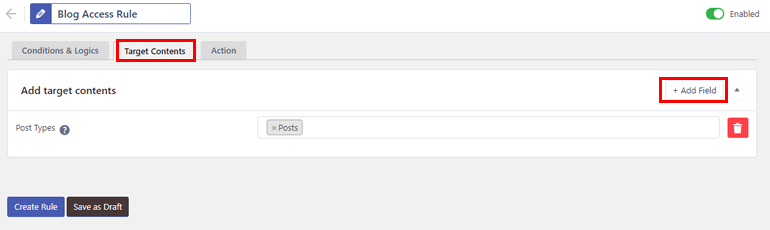
Klicken Sie abschließend auf die Schaltfläche Regel erstellen . Das ist alles! Sie können es auch als Entwurf speichern, wenn Sie später weitere Änderungen vornehmen möchten.
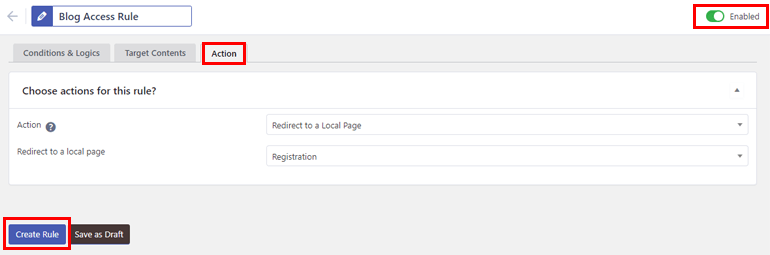
Beachten Sie, dass dies nur ein Beispiel ist. Sie können beliebig viele Unterlogikgruppen für Ihre Regel erstellen. Sie können auch mit der Umschaltfläche oben auswählen, welche Zugriffsregel aktiviert oder deaktiviert werden soll.
Und damit sind Sie fertig. Sie haben jetzt erfolgreich erweiterte Zugriffsregeln für Ihre Website-Inhalte erstellt, um nur registrierte WordPress-Benutzer einzuschränken.
Einpacken
Ein WordPress-Plugin wie die Benutzerregistrierung zur Hand zu haben, macht es einfach, Inhalte auf registrierte Benutzer zu beschränken. Es ermöglicht Ihnen, grundlegende Inhaltsbeschränkungen oder erweiterte Zugriffsregeln für Beiträge und Seiten auf Ihrer Website zu erstellen und anzuwenden.
Anstatt sich an grundlegende Kriterien wie Benutzerrollen und Benutzerstatus zu halten, bietet die Benutzerregistrierung außerdem Einschränkungen basierend auf E-Mail-Domäne, Benutzerregistrierungsdatum und mehr.
Und mit der anfängerfreundlichen Oberfläche dieses Plugins haben Sie kein Problem damit, Inhaltsbeschränkungen schnell auf Ihrer Website anzuwenden.
Die Inhaltsbeschränkung ist jedoch nur eine der vielen bemerkenswerten Funktionen der Benutzerregistrierung. Es gibt viele weitere zusätzliche Funktionen, die Sie verwenden können, z. B. das Aktivieren eines starken Passworts, das Genehmigen von Benutzern nach der Registrierung, das Zulassen von Gastbeiträgen usw.
Wir empfehlen Ihnen daher, diesem erstaunlichen Plugin die Chance zu geben, Ihre Website auf eine ganz neue Ebene zu heben.
Und wenn Sie mehr lesen möchten, besuchen Sie unseren Blog für weitere informative Artikel zu WordPress.
